
Laptop gibi taşınabilir cihazlarda pil uyarısı oldukça önemlidir , cihazınızı pil ile kullanmaya başladığınızda kalan miktarını farenizin ucunu sağ alt köşedeki Pil simgesinin üzerine götürüp % olarak
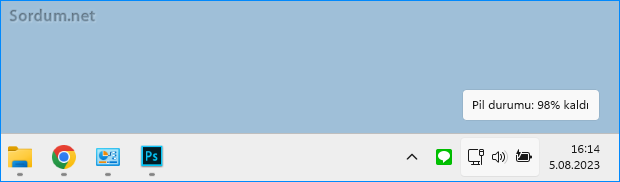
1. Düşük pil seviyesi % ayarı
bunun için Denetim Masası - Donanım ve Ses - Güç Seçenekleri kısmına gidelim , açılan ekrandan düzenlenecek güç planını seçelim ve plan ayarlarını değiştir linkine tıklayalım. Aynı yere daha kolay ulaşmak için çalıştırdan aşağıdaki komutu kullanabilirsiniz.
powercfg.cpl
Karşınıza güç seçenekleri penceresi açılacaktır.
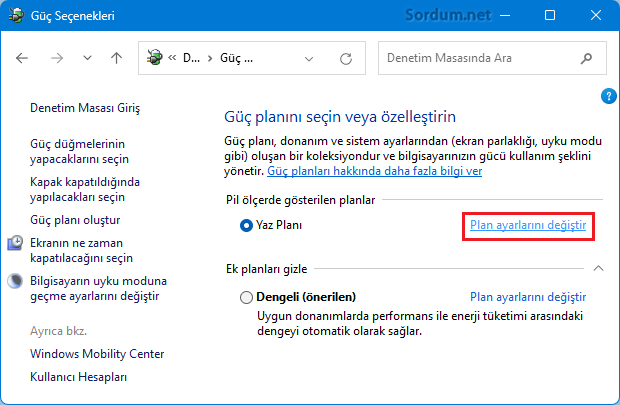
Bir sonraki ekranda Gelişmiş güç ayarlarını değiştir linkine tıklayalım.
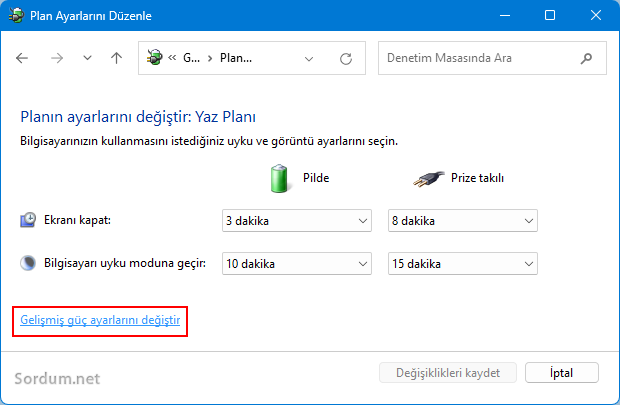
Açılan güç seçenekleri penceresinden Pilin nekadarlık bir seviyede Uyarı vermesi gerektiğini ayarlayabilirsiniz , bunun için Gelişmiş ayarlar sekmesindeki pil kısmını bulmamız ve gerekli ayarlamaları yapmamız yeterlidir.

Üstteki pencereyi tek bir komutla açamak istiyorsanız çalıştır ekranından aşağıdaki komutu uygulamanız yeterlidir.
control.exe powercfg.cpl,,3
Böylece direkt olarak gelişmiş güç seçenekleri penceresi karşınıza gelecektir.
2. Pil seviyesi doluma yaklaştığında yada dolduğunda uyarı alın
Bunu efektif şekilde yapabilmek için küçük bir .vbs scriptinden faydalanacağız , öncelikle aşağıdaki scripti notepad e yapıştırıp pil.vbs şeklinde kaydetmeniz gerekmektedir.
set oLocator = CreateObject("WbemScripting.SWbemLocator")
set oServices = oLocator.ConnectServer(".","root\wmi")
set oResults = oServices.ExecQuery("select * from batteryfullchargedcapacity")
for each oResult in oResults
iFull = oResult.FullChargedCapacity
next
while (1)
set oResults = oServices.ExecQuery("select * from batterystatus")
for each oResult in oResults
iRemaining = oResult.RemainingCapacity
bCharging = oResult.Charging
next
iPercent = ((iRemaining / iFull) * 100) mod 100
if bCharging and (iPercent > 95) Then msgbox "Battery is at " & iPercent & "%",vbInformation, "Battery monitor"
wscript.sleep 30000 ' 5 minutes
wend
Ardından bu scriptin bir kısayolunu başlangıç klasörünüze atın , bunun için kısayolu kopyalayıp klavyedeki Windows ve R tuşlarına birlikte basın ve açılan çalıştır ekranına aşağıdakini yapıştırıp Enter e basın.
C:\ProgramData\Microsoft\Windows\Start Menu\Programs\Startup
yada
shell:startup
Açılan başlangıç klasörünün içine pil.vbs yi kopyalayın , eğer her açılışta otomatik olarak başlamasını istemiyorsanız üsttekini yapmak yerine sadece ihtiyacınız olduğunda tıklayıp çalıştırabilirsiniz , script sizi pil seviyesi doluluk oranı 96% olunca uyaracaktır.
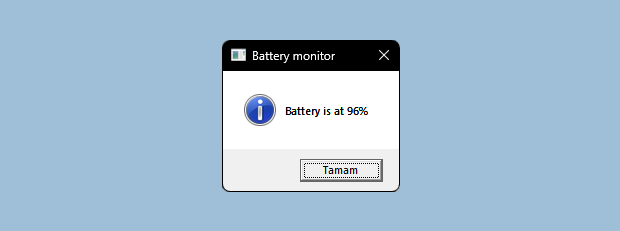
Doluluk oranını değiştirmek isterseniz aşağıdaki kısımda yeralan 95 rakamını editlemeniz yeterlidir.
if bCharging and (iPercent > 95)
Böylece pilinizin tam şarj olmasına yada bitmesine az bir süre kala uyarılmış olacaksınız. Üstteki scriptin hazır halini aşağıdaki indirme linkinden edinebilirsiniz.

- Laptopunuzun nekadar pil ömrü kalmış bulun Burada
- Laptop pil (batarya) sağlığını gösteren yazılımlar Burada
- Laptop pil (Batarya) ömrü nasıl uzatılır Burada
13 Ocak 2015 Tarihli başlık güncellendi




Silinmesi çok zor! yeniden başlatın pc'nizi düzeliyor fakat; tüm pil.vbs leri sildikten sonra.
Email gönderme işi biraz sıkıntılıdır diye tahmin ediyorum , bu konuda bir uygulama varsa paylaşırım
Hocam, laptop sürekli iş yerinde şarjda ve UPS mevcut. Şöyle bir şey mümkün mü?
İstiyorum ki şarjda kalsın sürekli olarak ama ups'e bağlı olmayan bir prizde. Elektrik gidince batarya düşmeye ve laptop pil moduna geçmeye başlayacak. Bu olduğunda mail adresime mail atmasını nasıl sağlayabilirim acaba?
Elektrik gittiğinde 2 saate kadar dayanabiliyor sistemim. Üstü durumlar için önlem amaçlı istiyorum.
Geribildirim için teşekürler Bilgisyarda çok seyrekte olsa bu tarz durumlar oluşabiliyor neyazıkki
Bilmiyorum; belki benim hatam olmuş olabilir.
Unlocker ile çözdüm sorunu. Belki yüklemede hata
yaptım.
Gerçek IP konusuna gelince. Bende Zenmate yüklü.
Her ne hikmetse, zenmate üzerinden sayfalar daha çabuk açılıyorlar; nedenini bilmiyorum. Gerçek IP
yazdım bu satırları. Zenmate'den çıkıyorsunuz, güvende değilsiniz uyarısı da veriyor program.
Zaten ücretsiz..Yani bir nevi emniyet için ..
Sağlıkla ve huzurla...
Sanıyorum bir yanlış anlaşılma var kodlar Microsofta ait bunu sayfa sonundaki kaynağı için bakınız kısmından zaten görebilirsiniz , bize ait bir program olsa bu tarz bir hata zaten vermezdi , Kısacası eğer bir sorun varsa Bu Sorumlusu Microsofttur , sordum ile alakası olmayan bir vbs kodlaması birkere bunu bilin , kısacası Bu güzel kodlar Microsofta aittir. aşağıdaki linkten yada sayfa sonunda zaten varolan linkten ulaşabilirsiniz
https://goo.gl/Ms20KZ
Zaten Vbs nin silinmemesi diye bir durum yoktur yani unlocker ile hata giderilmesi diye birşey sözkonusu dahi olamaz , ilaveten kodlar mükemmel şekilde çalışıyor , bir hata da vermiyor (Başka bir bilgisyardada denendi) diğer merak ettiğim şeyde neden Gerçek IP nizle yazmadığınız
Aslında pek de gerek yoktu. Sizin bu güzel
Programınıza.
Samsung'un (laptop) Control Center uygulamasını
indirince, pil seviyesini istediğiniz gibi ayarlayabiliyorsunuz malumunuz.
Teşekkürler ediyorum
Sevgiler
Hata mesajını silebildim..
Faydası olabilir diye yazıyorum..
Unlocker programı ile silindi..
forumdan özem mesaj atın Team ile bilgisyarınıza bir göz atayım
Maalesef olmuyor.
Bunu baştan denemştim.
MSCONFİG üzerinden silmek mümkün değil.
Registryde de aradım, bulamadım.
Silme programlar, msconfig'e girip, aktif, pasif yapabilen tüm programları da denedim.
Olmuyor..Silinmiyor.
Her açılışta bu hata çıkıyor.
Başlangıç klasöründen sildikten sonra bilgisyarı yeniden başlattığınızda bir sorun olmaması gerek , deneyerek ve scriptin kaynak linkini de vererek paylaşmıştım
Kaldırmak için bu vbs dosyasını silmek
yetmiyor.
Ne yapılabilir?
C:ProgramData\Microsoft\SatrtMenu\Programs\Startup\Pil.vbs komut dosyası yüklenemedi (Erişim engellendi).
Yazısı çıkıyor.
Bu scripti nasıl silebilirim..